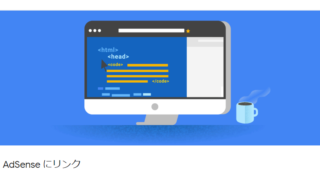こんにちは!
琴子(@channel4496)です♪
カエレバとは、紹介した商品がどのショッピングサイトで購入できるのか、一目瞭然のアフィリエイトリンクが作れる便利ツール。
↓この画像の各ネットショップバナーはJINオリジナルデザインです。
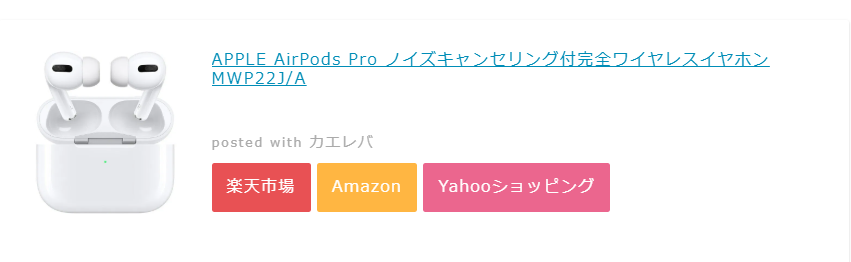
カエレバを利用することで、上記の画像のように【楽天市場】【Amazon】【Yahoo!ショッピング】などの商品を同時に紹介することが出来ます。
とうことで今回は、初心者の方向けに複数のショッピングサイトが表記されて便利なカエレバの登録や使い方を解説していきたいと思います!
カエレバの登録方法・使い方
カエレバの登録の流れは以下の通りです。
- もしもアフィリエイトに登録
- バリューコマースに登録
- カエレバに登録
解説していきますね。
1.まずはASP(もしも・バリュコマ)に登録を
まずカエレバを使っていくには、リンクで表示させたい楽天やAmazon、Yahoo!ショッピングなどと、事前に提携しておく必要があります。
しかし振り込みされる最低金額などを考えると、おすすめなのは「もしもアフィリエイト」。
もしもアフィリエイト経由であれば、振り込み手数料もかかりません。
Amazonアソシエイトの審査はけっこう厳しいのですが、Amazonアソシエイトで通らないブログも「もしもアフィリエイト経由」であれば通りやすいと言われています。
Yahoo!ショッピングについては「もしもアフィリエイト」でも使えますが、紹介料が「バリューコマース」の方が高いです。
なので、カエレバを使う場合は予め、以下のASPの無料登録を済ませておきましょう。
2.カエレバに登録する
まず、カエレバにアクセスします。
>>カエレバ
スクロールしていくと下の方に「ユーザーデーター入力」があるので、情報を入力していきます。
サイト名と、自分が使う部分のアフィリエイトIDを入力。
(※アフィリエイトIDの調べ方はそれぞれ「調べ方」のリンクを参照してください。)
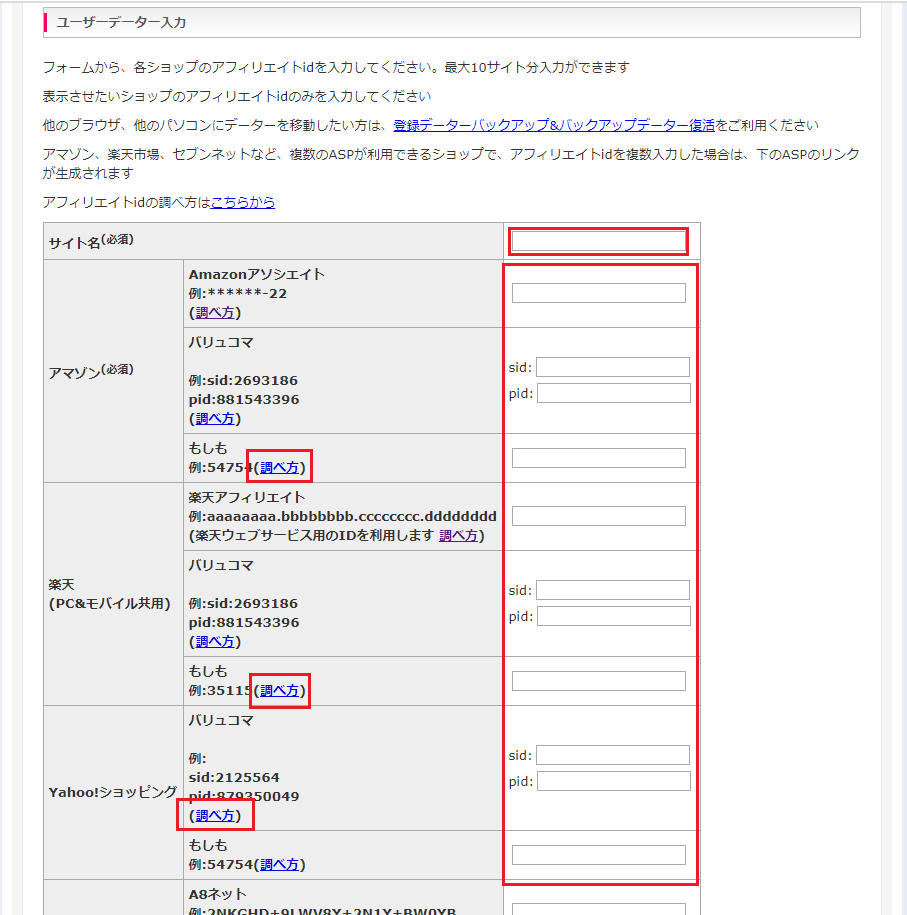
私の場合は、アマゾンと楽天を「もしもアフィリエイト」経由で。
Yahoo!ショッピングは「バリューコマース」経由です。
入力が終わったら、下の方の「保存」をクリックします。

入力するのは最初の1回のみです。
毎回入力する必要はありません。
3.商品リンクの作成
次はリンク作成です。
画面右上の「商品キーワード」の欄に商品名を入力し、右端の「検索」をクリック。
「楽天商品価格ナビ」はいちばん安いショップを探すことが出来ます。
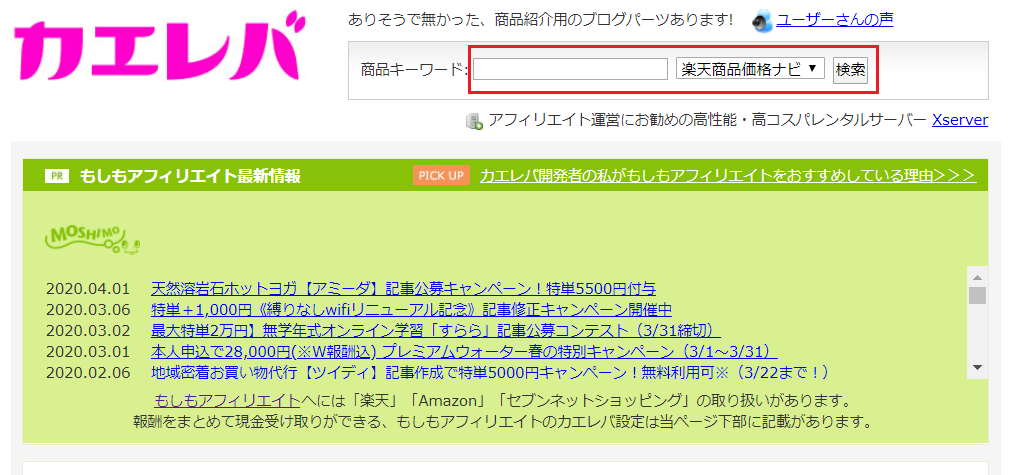
検索して、リンクを作成したい商品が見つかったら「ブログパーツを作る」をクリックします。
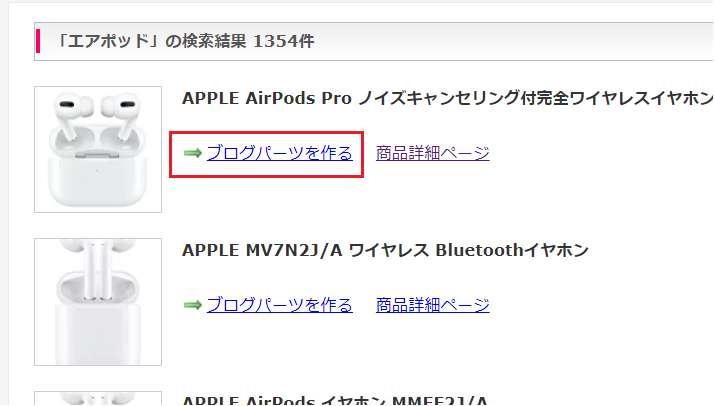
商品のリンクを編集できる画面が表示されます。
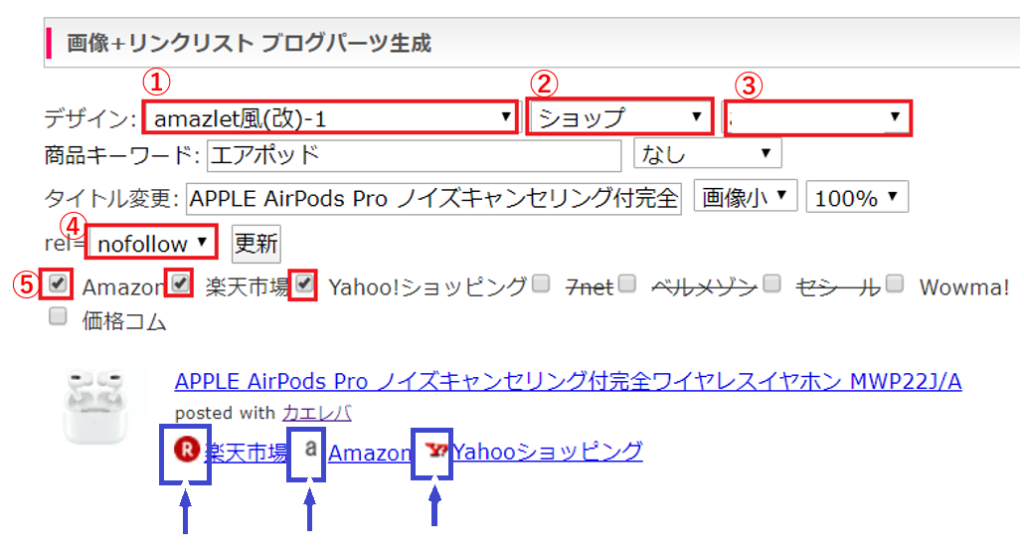
- デザイン:特にこだわりがなければこのままでOK
- 隣の空欄:「なし」か「*ショップ」を選択
- サイト名:商品リンクを貼るサイトを選択
- rel:nofollowを選択
- ネットショップ:表示するショップを選択
②で「*ショップ」を選ぶとネットショップのアイコンがショップ名の横に表示されます。
※上記画像の青い矢印の部分です。
「なし」を選ぶと、以下のようにショップごとに色の違うボタンになります。
JINオリジナルデザインのバナーは以下のようなボタンです。
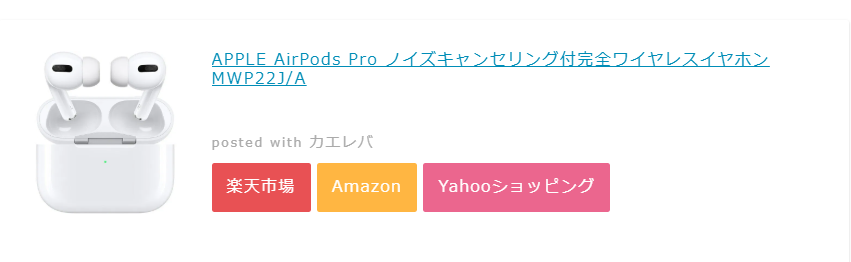
JINオリジナルデザインにする場合
WordPressの管理画面から
「外観」>「カスタマイズ」>「記事のデザイン設定」>「カエレバヨメレバをJINオリジナルデザインにする」
にチェックを入れてください。
※「外観」>「カスタマイズ」>「その他設定」>「カエレバヨメレバをJINオリジナルデザインにする」というパターンでもOK。
ここまで設定できたら「nofollow」の横にある「更新」をクリックします。
あとは下記画像の赤枠内の広告コードをコピーし、自分のブログのテキストエディタで貼れば完了です!
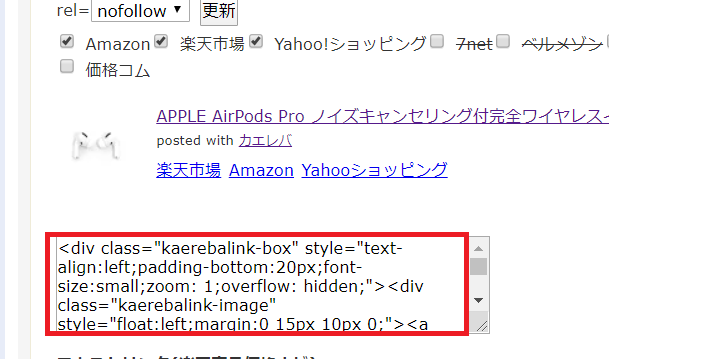
カエレバの登録や使い方~まとめ~
以上、『カエレバの登録や使い方|リンク作成方法も画像つきでわかりやすく解説します』をご紹介しました。
始めの登録・設定が少し大変ですが、ひとつひとつやっていけば難しいことはありません。
1度登録すれば後が楽ですし、やはり色々なショッピングサイトが表記できて便利です♪
【楽天市場】【Amazon】【Yahoo!ショッピング】などの商品を同時に紹介することが出来れば、ユーザービリティも向上!
是非、使ってみてくださいね。